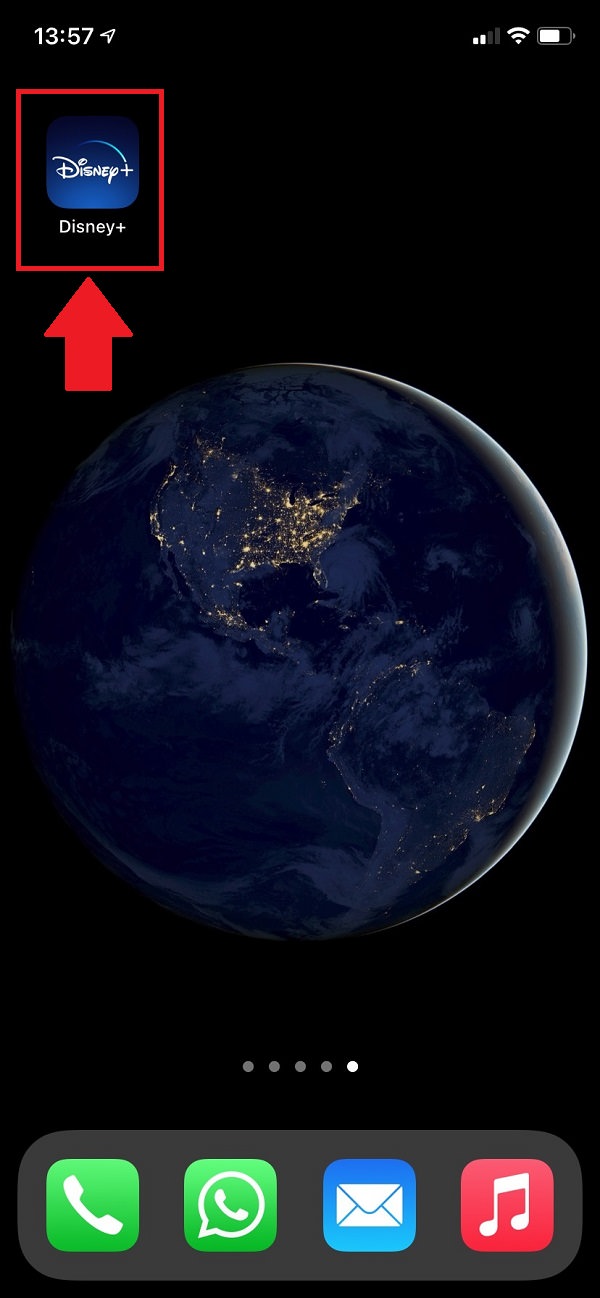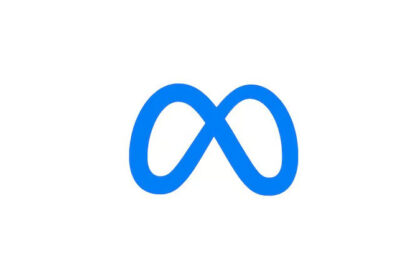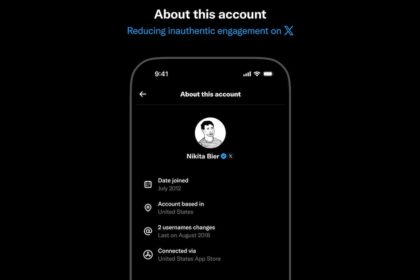WhatsApp steht seit Anfang 2021 heftig in der Kritik. Deshalb suchen viele Nutzerinnen und Nutzer nach Alternativen. Oftmals fällt die Wahl auf Telegram. Doch wie bringst du deine Gruppen und Chats von WhatsApp zu Telegram? In „Gewusst wie“ zeigen wir es dir.
Der Start ins Jahr 2021 hätte für WhatsApp nicht schlechter laufen können. Aufgrund mangelhafter Kommunikation rund um das Update der Datenschutzrichtlinien sind Millionen von Nutzer zu WhatsApp-Alternativen wie Signal oder Telegram gewechselt.
Zwar hat WhatsApp sein AGB-Update inzwischen in den Mai 2021 verschoben. Nichtsdestotrotz wächst die Konkurrenz unaufhaltsam. So teilte beispielsweise Telegram-Chef Pawel Durov am 29. Januar 2021 mit, dass sein Dienst innerhalb eines Monats 100 Millionen neue Nutzer begrüßen konnte.
Chats und Gruppen von WhatsApp zu Telegram exportieren: So klappt es!
Dabei gab es für wechselwillige Nutzer bislang ein großes Problem: Es war kompliziert – oder sogar unmöglich – die Gruppen und Chats von WhatsApp zu Telegram und Co. zu übertragen. Das ändert sich jetzt.
Seit Ende Januar 2021 ist es möglich, dass du deine Gespräche von Kakao Talk, Line und eben auch WhatsApp zu Telegram überträgst. Zwar gibt es auch an Telegram berechtigte Kritik. Trotzdem wollen wir dir in „Gewusst wie“ erklären, wie du deine Chats überträgst.
Schritt 1
Im ersten Schritt öffnest du WhatsApp auf deinem Smartphone.

Schritt 2
Im Anschluss wählst du den Chat aus, den du zu Telegram exportieren möchtest, und klickst ihn an.
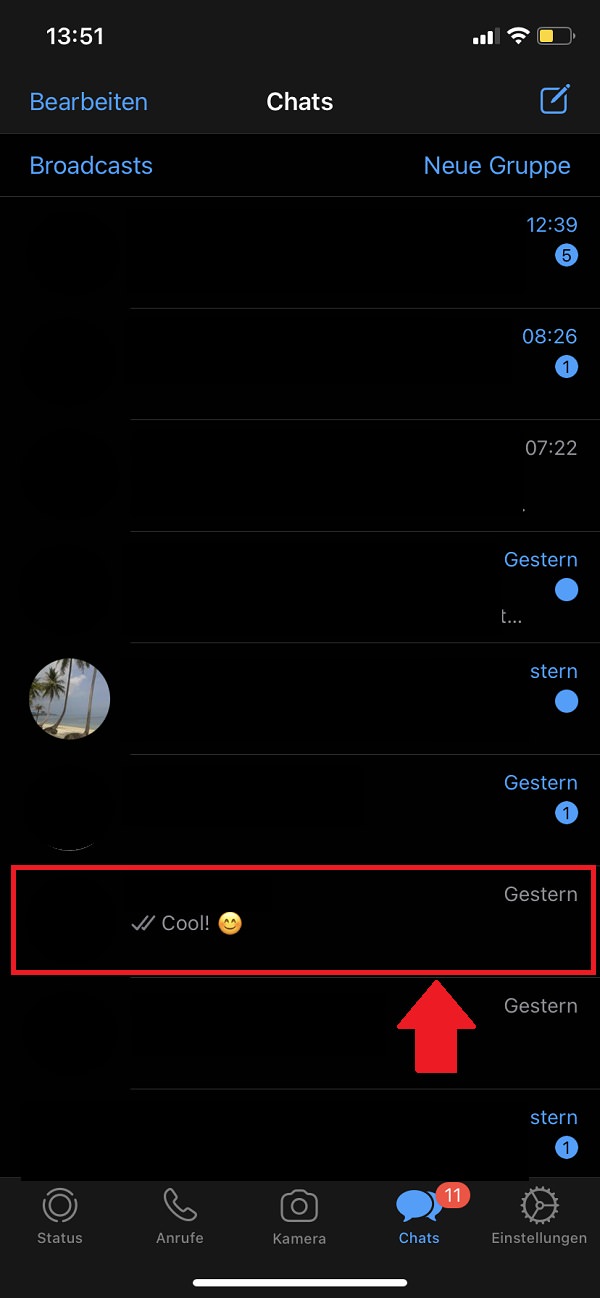
Schritt 3
Dann klickst du oben auf den Namen des Nutzers, um die Chat-Einstellungen zu öffnen.
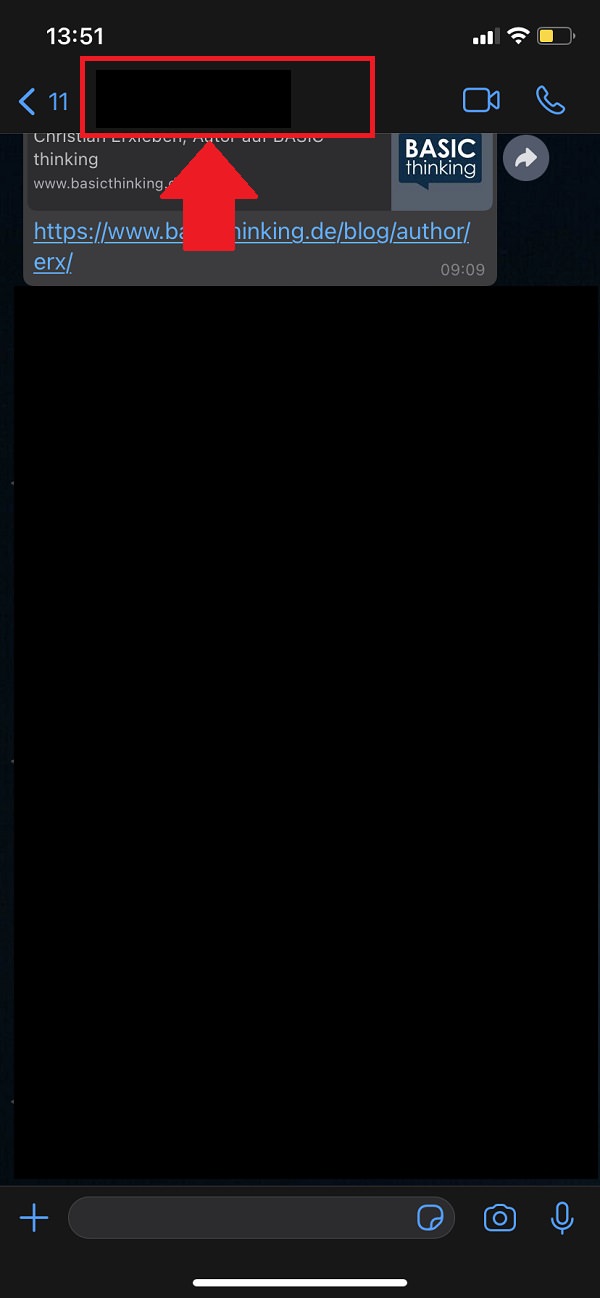
Schritt 4
Hier scrollst du bis zum Reiter „Chat exportieren“ und klickst ihn an.
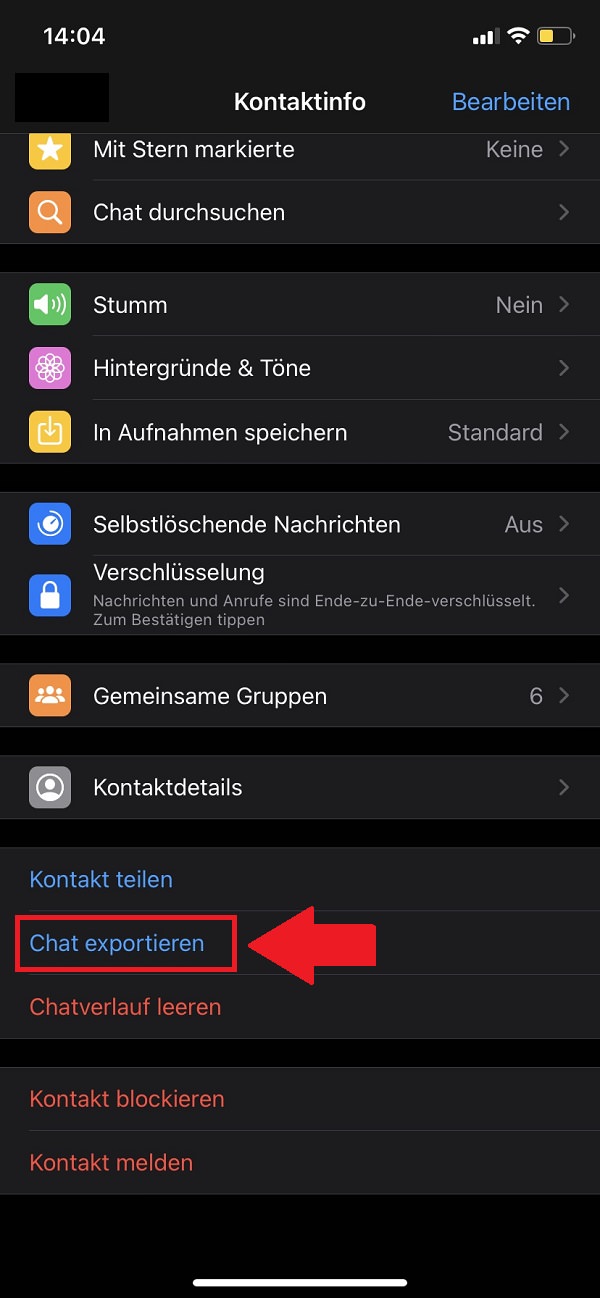
Schritt 5
Nun musst du dich entscheiden, ob du nur den geschriebenen Chat-Verlauf oder auch sämtliche Dateien übertragen willst.
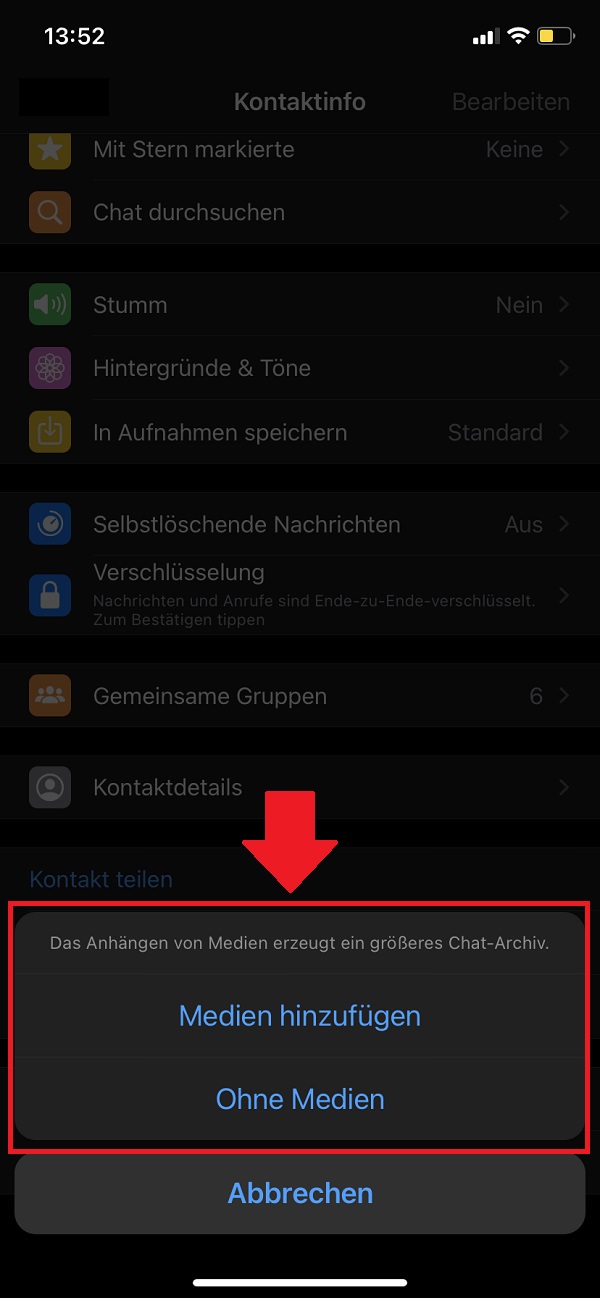
Schritt 6
Sobald die Datei erstellt ist, wählst du in der App-Leiste oder unter „Mehr“ einfach „Telegram“ aus und schon bist du fertig.
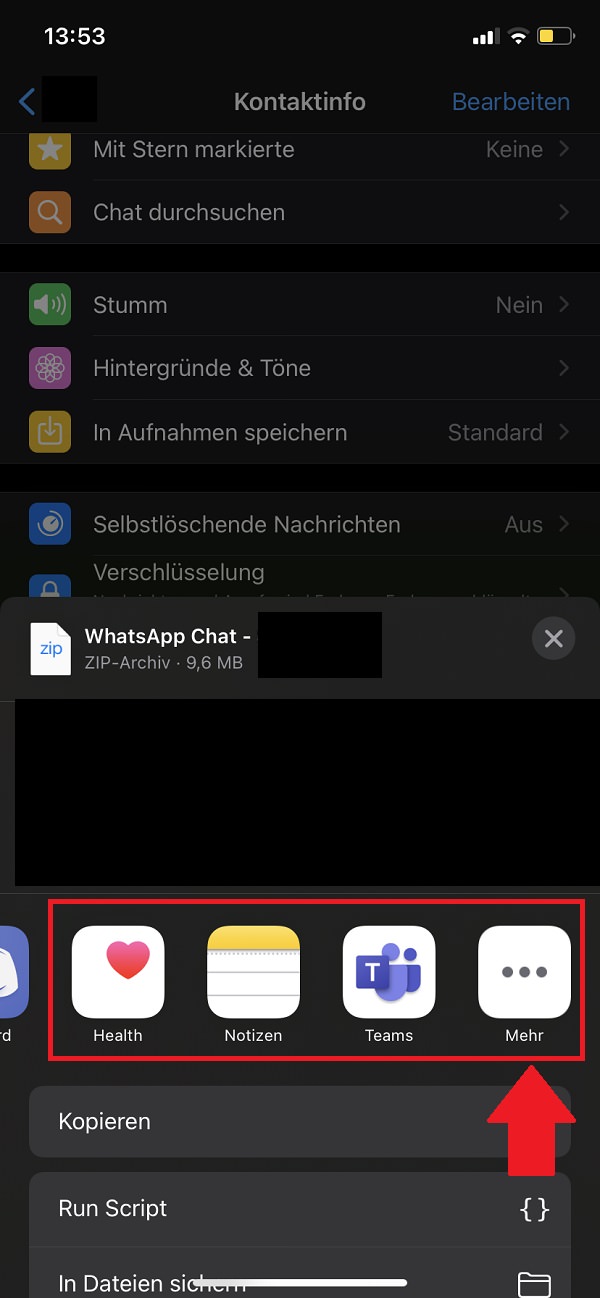
Zum nächsten Gewusst wie
Disney Plus genießt in Deutschland große Beliebtheit. Doch weißt du noch, welche Filme du dir anschauen wolltest? Nein? Kein Problem! Wir zeigen dir, wie du deine Watchlist bei Disney Plus findest. So geht’s!